DataLife Engine er et CMS eller website management system i stil med WordPress eller Joomla. DLE blev skabt til at styre nyhedsportaler og ressourcer tæt på dem efter egenskaber og publikum. I årenes løb har administrationssystemet fået nye funktioner, der giver brugerne mulighed for at bruge det på alle mulige underholdningsportaler.
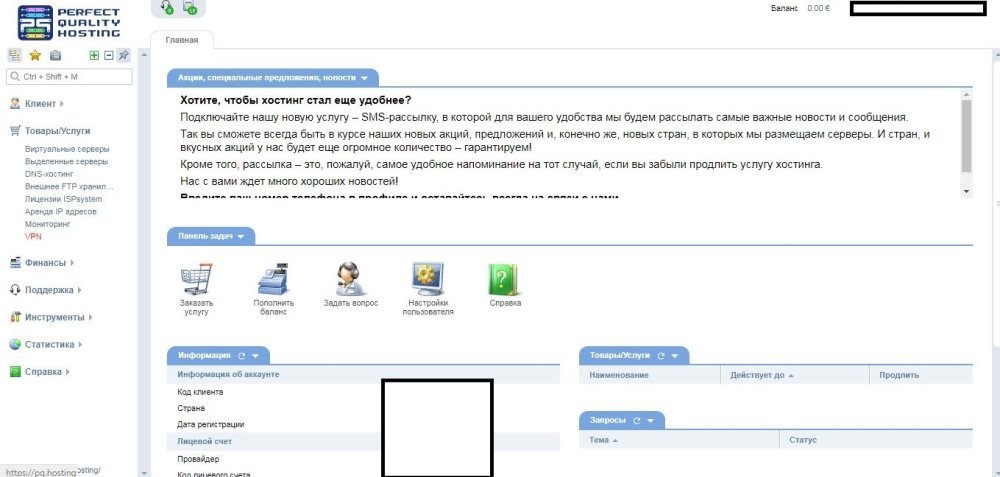
På baggrund af dette CMS oprettes sider til videospil, ressourcer, hvor du kan se streamingvideo - de såkaldte streamingtjenester. Kort sagt, foran os har vi et universelt administrationssystem, der overgår nogle af de analoge systemers muligheder.
Fordele og ulemper ved DataLife Engine
Som ethvert andet system har dette CMS visse fordele og ulemper.
Blandt de vigtigste fordele bør vi bemærke:
- Et stort udvalg af værktøjer til evaluering og kommentering af indhold (gør det muligt hurtigt at implementere et underholdnings- eller informationsprojekt i enhver skala);
- Ydeevne (systemet kræver betydeligt færre ressourcer end WP eller Joomla. Det vil ikke være svært at implementere et ressourcekrævende websted selv på en pc med lav effekt);
- CMS er som standard optimeret til produktivt samspil med søgerobotter. Det er ikke nødvendigt at bruge SEO-plugins fra tredjeparter.
Praksis med at bruge dette administrationssystem har gjort det klart, at det trods alt er langt fra ideelt og har nogle ulemper, så du skal være forberedt på at møde dem.
Blandt minusserne:
- Sårbarheder, som udvikleren kæmper med næsten dagligt ved at udrulle patches og på den måde forsøge at gøre sin udvikling mere sikker;
- Ukompliceret opdateringssystem (strukturen i de enkelte komponenter er kompleks, og vigtigst af alt - ikke automatiseret. Du skal ofte selv redigere koden).
Der er dog flere fordele, og de overlapper ofte ulemperne. Hvis ulemperne ikke skræmmer dig, kan du læse de detaljerede instruktioner til installation af dette CMS.
Installation af DLE på hosting
Processen med at installere kontrolsystemet på hosting involverer et par enkle manipulationer. Så først og fremmest skal du downloade distributionen med installationsfiler Datalife Engine. Den findes på udviklernes officielle hjemmeside . Det er også muligt at hoste dle sites
Download af distributionen
Efter download er rækkefølgen af handlinger som følger:
1. Gå til repositoriet dle-news.ru/release.
2. Hent installationsscriptet CMS, og upload filerne til din harddisk (arkiv med et navn som dle_engine.zip).
3. Udpak arkivet til en vilkårlig mappe.
Upload installationsfilerne til hostingsitet
Dernæst skal du uploade filerne til hostingen. Du skal sende DLE-distributionen til den relevante mappe på hostingen. Det kan gøres på en af de to tilgængelige måder - via kontrolpanelet eller FTP-klienten. Mange hosts har en indbygget filhåndtering, så for at uploade filer er det nok at godkende dem og gå til den indbyggede filhåndtering.
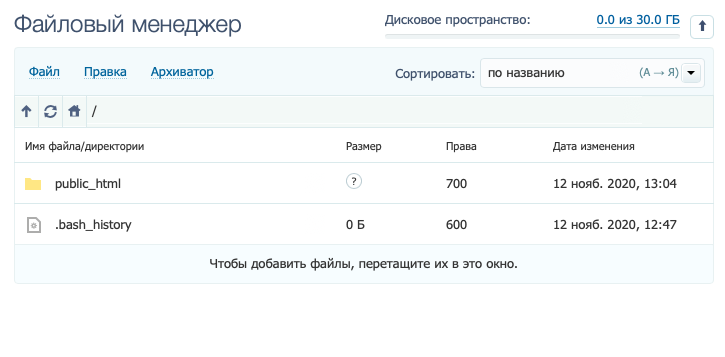
Hvis det er nemmere for dig at bruge en FTP-klient, kan du bruge et af de populære programmer som FileZilla eller et andet. For at oprette forbindelse til hostingen skal du starte klienten, indtaste dit login og din adgangskode (normalt sender hostingen dataene til mailen).
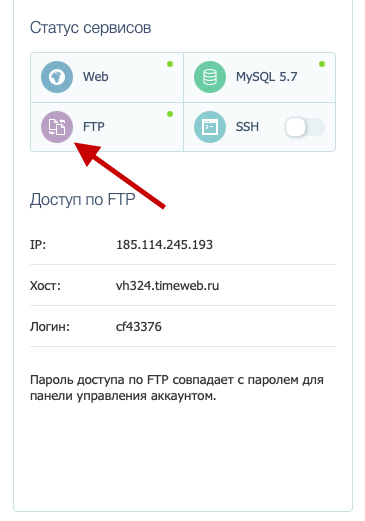
Når forbindelsen er oprettet, overfører vi indholdet af uploadmappen (fra distributionen) til rodmappen på serveren. Dette afslutter uploaden af filer.
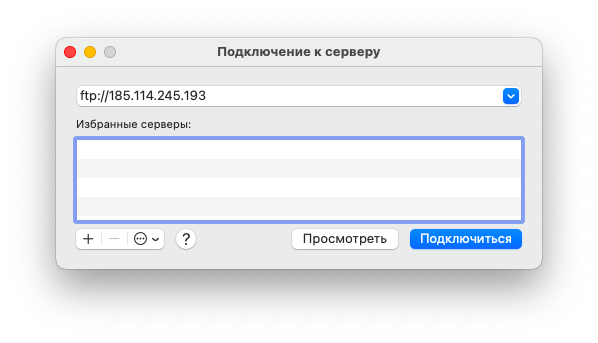
Giv tilladelse til at ændre distributionsfilerne
For at fortsætte installationen skal du justere læse- og skriveadgangsrettighederne til installationsfilerne. Opgaven løses igen enten ved hjælp af den indbyggede hosting-filhåndtering eller via en FTP-klient. Lad os overveje at bruge FileZilla som eksempel.
Åbn mappen public_html.
Højreklik på mappen templates.
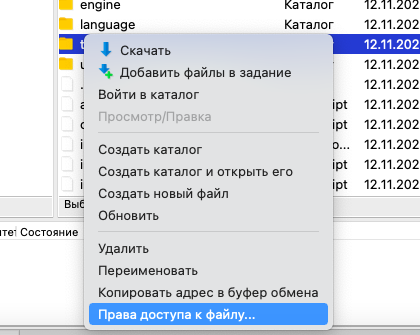
I den menu, der åbnes, skal du vælge "File permissions".
Skift den numeriske værdi til 777.
Gentag derefter samme procedure ved at sætte værdien til 666 og sætte kryds i feltet "Redirect to subdirectories".
Installation af CMS
Nu, hvor alle de nødvendige filer er blevet uploadet til serveren og flyttet til den nødvendige mappe, går vi videre til CMS-installationen.
For at gøre dette:
1. Start en webbrowser.
2. I adresselinjen skal du angive stien til DLE-scriptet på dit websted. For eksempel (testeksempel): http://sait-test.com/install.php (domænet skal være bundet til mappen).
3. DLE-grænsefladen vises på skærmen, hvor vi klikker på "Start installation".
4. Til sidst accepterer vi vilkårene for brug af CMS ved at sætte kryds i boksen ved siden af "Jeg accepterer denne aftale".
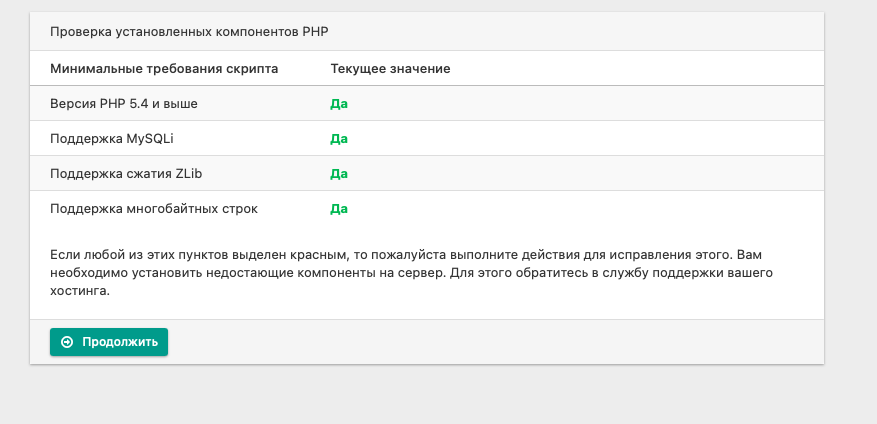
5. Kontroller, at serveren opfylder minimumskravene til DLE, og klik derefter på "Fortsæt".
6. På et nyt skærmbillede angiver vi oplysninger om webstedets database: MySQL-server, databasenavn, brugernavn, som vi har oprettet til den nye database, og adgangskode.
7. Angiv oplysningerne til oprettelse af en ny bruger i CMS: login og adgangskode.
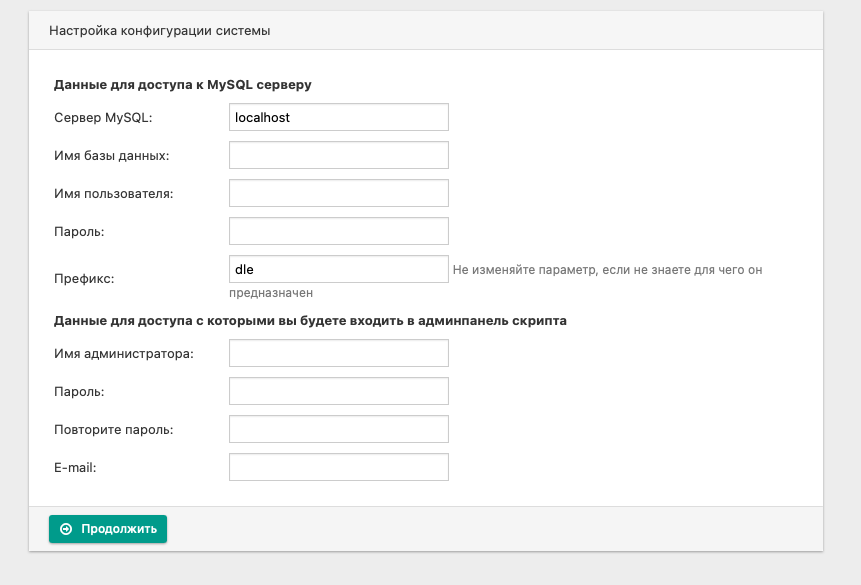
8. Åbn filhåndteringen, og slet install.php-scriptet fra serverens harddisk.
Hvis du har gjort alt korrekt, skulle site management-systemet fungere korrekt.
Installation af DataLife Engine på VDS
Installation af CMS på en dedikeret server kan ske på en af de tre kendte måder:
1. Gennem hostingens kontrolpanel (forudsat at hostingen understøtter dette CMS).
2. Manuelt via kommandolinjen.
3. Manuelt gennem et tredjeparts kontrolpanel. For eksempel ISPmanager eller Plesk.
Før du begynder at arbejde på installationen af DLE, skal du oprette et arbejdsdomæne på din server, som webstedets filer vil blive bundet til. Da ikke alle hostingfirmaer understøtter dette CMS, bør du overveje de to sidste metoder.
Gennem kontrolpanelet
Lad os se på installationsprocessen via kontrolpanelet, nemlig ISPmanager. Dette er et relativt populært og populært kontrolpanel blandt brugerne. I vores tilfælde er det optimalt egnet til opgaven. Det første, man skal gøre, er at oprette en database, da intet system kan fungere uden.
For at gøre dette skal du:
Gå til ISPmanagers sidepanel.
Klik på "Værktøjer".
Vælg "Databaser".
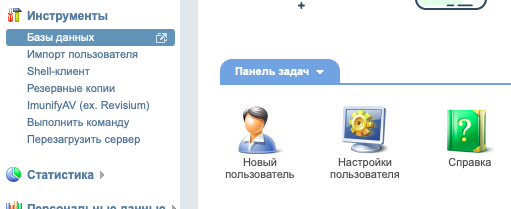
Klik på "Opret".
Indtast parametrene for den nye database: navn (et hvilket som helst), MySQL-servertype, standard UTF-8-kodning. Opret en ny bruger, giv ham et vilkårligt navn og lav en adgangskode.
Download administrationssystemet
Download distributionen som i tilfælde af delt hosting.
Den videre rækkefølge af handlinger vil være noget anderledes:
1. Åbn ISPmanager.
2. Gå til menuen "System".
3. Åbn "Filhåndtering".
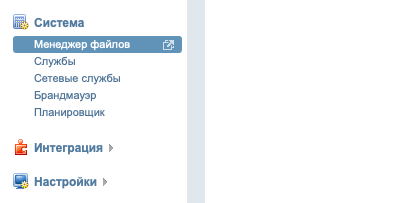
4. Find knappen "Download" øverst, og klik på den.
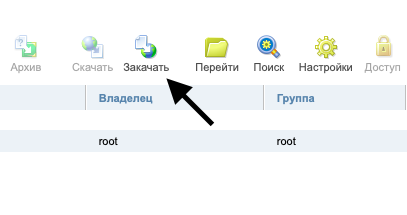
5. Vælg filen fra harddisken, og klik på OK for at downloade CMS-distributionen til serveren.
Overførsel af filer til rodmappen
Du vil ikke kunne bruge distributionen i sin oprindelige form. De fundne komponenter skal overføres fra arkivet til nøglekataloget for din ressource;
1. Vælg arkivet i ISPmanager-biblioteket, og klik på "Udpak" i værktøjslinjen.
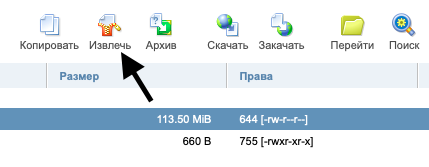
2. Angiv mappen til udpakning af arkivet.
3. I den mappe, hvor distributionssættet blev pakket ud, skal du lede efter upload-mappen og åbne den.
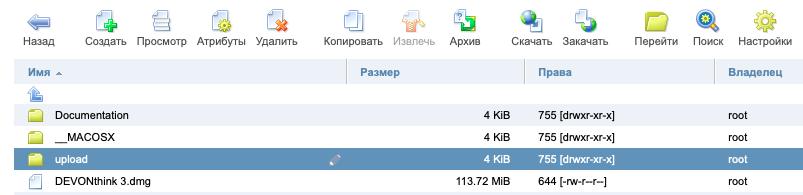
4. Markér alle DLE-komponenter, og vælg "Kopier".
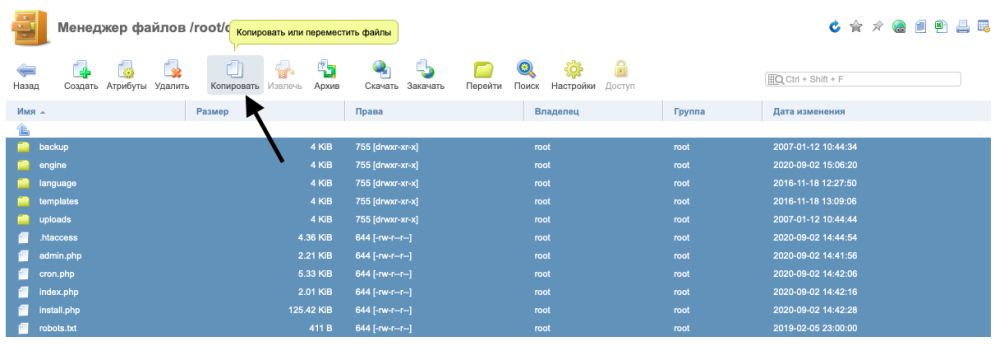
5. Angiv serverens rodmappe.
Nu skal du sikre dig, at du har rettigheder til at redigere de valgte filer og mapper. De bør være 755 og 644. Processen med at installere DLE er den samme som ved delt hosting. Åbn vores site (ovenstående testeksempel) http://sait-test.com/install.php og følg installationsanvisningerne.
Kommandolinje
Du kan installere CMS via kommandolinjen. Det er ikke svært. Det er nok at have grundlæggende færdigheder med terminalen. Før du begynder, skal du huske at angive domænenavne i hosts-filen og korrekt angive den rodmappe, hvor de vigtigste ressourcefiler skal gemmes. Først - opret forbindelse til serveren.
Linux- eller macOS-brugere skal tænde for terminalen og indtaste en kommando for at oprette forbindelse til serveren via SSH. I vores tilfælde er det f.eks:
ssh root@89.223.127.80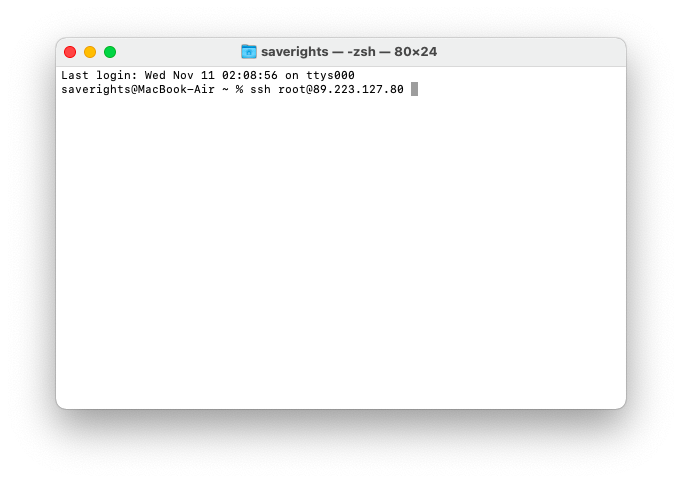
Du skal bare ændre adressen til adressen på din server. Den er angivet i VDS-kontrolpanelet. For Windows-brugere anbefaler vi at downloade PuTTY. Angiv derefter ressourcens IP-adresse i den, og klik på OK. Indtast en adgangskode for at oprette forbindelse. Udbyderen sender den som regel pr. mail. Når du indtaster det, vil det ikke blive vist i terminalen. Når du har oprettet forbindelse til VDS'en, kan du gå direkte til konfiguration og indlæsning af DLE.
Opret en database
Som i eksemplet med ISPmanager skal du oprette en database. Men i dette tilfælde skal alt arbejdet gøres med egne hænder uden brug af plugins og kontrolpanel.
Installer mysql-værktøjet ved at bruge kommandoen med følgende syntaks
*package_manager* install mysqlOpret en ny database ved at skrive i terminalen
CREATE DATABASE *database_name*;Opret en bruger:
CREATE USER '*username_of_your_choice*@localhost' IDENTIFIED BY '*password_of_your_choice*';Giv databasetilladelser til den nyoprettede bruger:
GRANT ALL PRIVILEGES ON *database_name*.* TO '*username@localhost*';Skriv kommandoen
FLUSH PRIVILEGES;Afslut arbejdet med MySQL-klienten:
exitFortsæt til næste trin.
Indlæsning af site management-systemet
Så snart databasen er oprettet, skal du indlæse selve DLE. Det kan gøres som i eksemplet ovenfor - via kommandolinjen. Som eksempel bruger vi en demoversion af DLE med begrænsninger. Du kan bruge både demoen og det fulde produkt efter købet.
Download først site management-systemet fra det officielle repository:
wget https://dle-news.ru/files/dle_trial.zip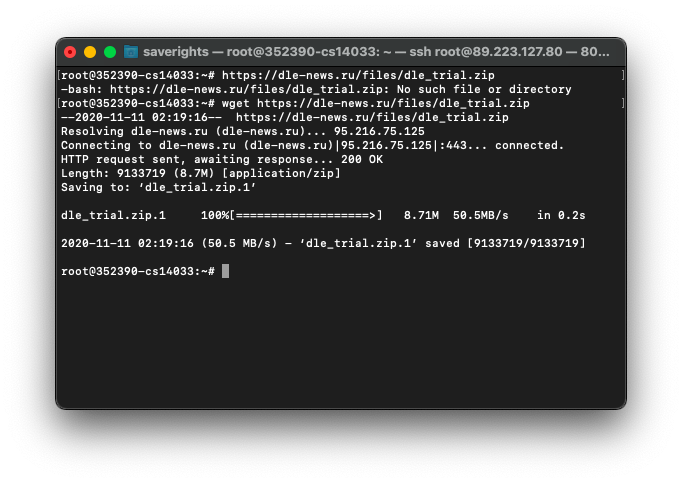
Pak derefter det downloadede arkiv ud med kommandoen:
unzip dle_trial.zipFlyt indholdet af uploadmappen til rodmappen på det domæne, hvor DataLife Engine skal installeres:
mv ~/upload *path_to_root_folder_site_folder*Kontrollér, om der er rettigheder til at redigere udvalgte filer og mapper. Bør være henholdsvis 755 og 644. Tjekkes med kommandoen:
ls -aAfslutningsvis er selve DLE'en installeret. Dette er slutningen på instruktionen. Som du kan se, er der ikke noget kompliceret i installationen af systemet på hosting og dedikeret server. Hvis du frygter for dit projekts sikkerhed, skal du bare opdatere CMS med jævne mellemrum og ikke bruge skabeloner, der skal revideres manuelt efter installationen af hver patch. Så vil du øge sikkerheden på webstedet og kunne undgå mange problemer.